好きな音楽をBGMにしよう!
ハンディカムにはハイライト再生用にBGMがあらかじめ用意されていますが、パソコンを使えばBGMをお好みの音楽と入れ替えることができます。
※ BGMとして使用できる音楽は、お手持ちの音楽CDに収録されている音楽や、パソコンに保存されているMP3、AAC、WAVなどの音楽ファイルです。(著作権保護技術付きCDなど、一部の音楽CDは使用できません。)
PlayMemories Homeをインストールする
BGMを入れ替えるには、PlayMemories HomeのMusic Transferを使います。
PlayMemories Homeをインストールしてください。
すでにインストール済みの場合は、PlayMemories Homeを最新バージョンにアップデートしてください。
音楽データをハンディカムに転送してBGMにする
ハンディカム の電源を入れ、![]() をタッチします。
をタッチします。
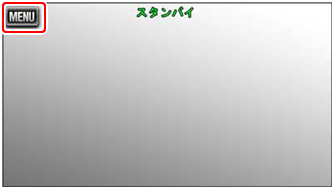
[セットアップ]を選びます。
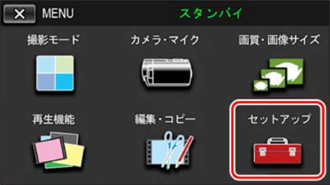
[ ![]() 再生設定]の[BGMダウンロード]を選び、ハンディカムとパソコンをUSBケーブルでつなぎます。
再生設定]の[BGMダウンロード]を選び、ハンディカムとパソコンをUSBケーブルでつなぎます。
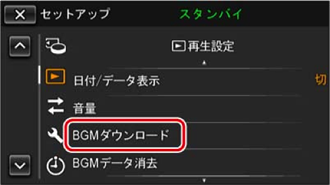
USBケーブルは、グリップベルト部分にあるUSBケーブル(ビルトインUSBケーブル)をお使いください。ビルトインUSBケーブルの場所については、以下のQ&Aを参照してください。
カメラがパソコンに認識されるまで少しお待ちください。
認識されると、カメラの液晶画面が以下のような表示になります。
液晶画面の一例
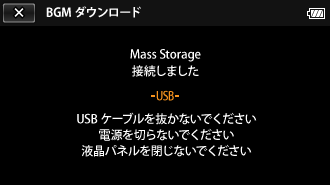
カメラがパソコンに認識されると、パソコンに以下のメッセージが表示される場合があります。この場合は、「OK」をクリックしてメッセージを閉じてください。
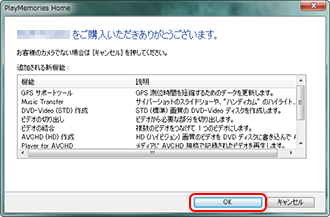
Music Transferが自動で起動します。
あらかじめ用意されている[Music1]〜[Music4]を、お好みの音楽に入れ換えることができます。[Music1]〜[Music4]のうちどれか一つを選択し、[変更]をクリックします。
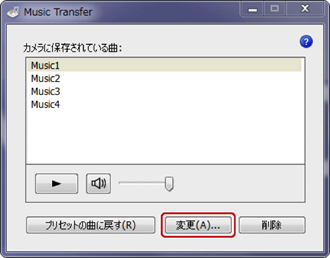
音楽CDの音楽と入れ換えたい場合は、パソコンに音楽CDを入れて、プルダウンメニューから[音楽CD]を選びます。

パソコンに保存されている音楽ファイルと入れ換えたい場合は[参照]をクリックし、音楽ファイルが保存されているフォルダを選びます。


リストからお好みの音楽を選んで[変更]をクリックすると、選んだ音楽がハンディカムに転送され、ハイライト再生のBGMとして使用できるようになります。

ハンディカムでハイライト再生設定をします。
(1)ハンディカムでハイライト再生をして、[ハイライト再生設定]をタッチします。

(2)[ハイライト再生設定]の画面で[BGM]を選び、転送された音楽を選んで![]() をタッチします。
をタッチします。
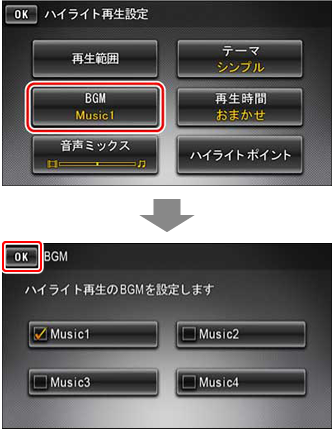
(3)[ハイライト再生設定]の画面で![]() をタッチすると、選んだBGMでハイライト再生が開始されます。
をタッチすると、選んだBGMでハイライト再生が開始されます。
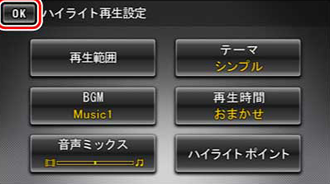
お買い上げ時のBGMに戻すには
ハンディカム の電源を入れ、![]() をタッチします。
をタッチします。
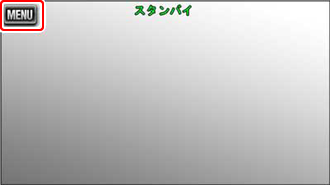
[セットアップ]を選びます。
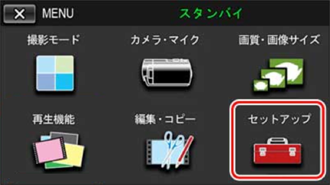
[![]() 再生設定]の[BGMダウンロード]を選び、ハンディカムとパソコンをUSBケーブルでつなぎます。
再生設定]の[BGMダウンロード]を選び、ハンディカムとパソコンをUSBケーブルでつなぎます。
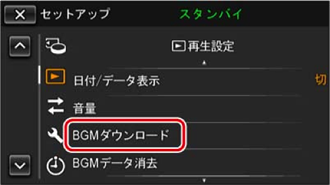
Music Transferが自動で起動します。
Windowsの場合
[プリセットの曲に戻す]をクリックします。
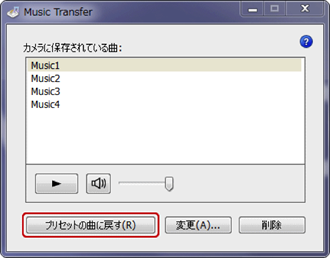
Macの場合
メニューバーの[Music] – [すべて初期の曲に戻す] をクリックします。
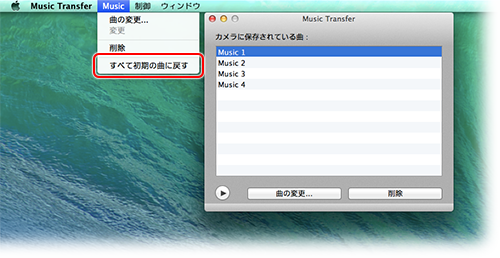
確認のメッセージが表示されるので、[OK]をクリックします。
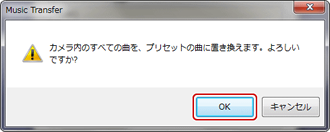
お買い上げ時のBGMがハンディカムに転送されます。